Criar ou editar um direito de acesso para gerenciar o acesso
Nota
Se você habilitou o modo somente Interface Unificada, antes de usar os procedimentos neste artigo, faça o seguinte:
- Selecione Configurações (
 ) na barra de navegação.
) na barra de navegação. - Selecione Configurações Avançadas.
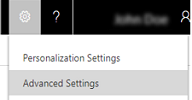
Você pode criar novas funções de segurança para acomodar alterações nos requisitos comerciais ou pode editar os privilégios associados a uma função de segurança existente.
Se você precisar fazer backup das alterações dos direitos de acesso ou exportá-los para uso em uma implementação diferente do Dynamics 365 Customer Engagement (on-premises), poderá exportá-los como parte da exportação das personalizações. Mais informações: Exportar suas personalizações como uma solução
Criar um direito de acesso
Certifique-se de ter o direito de acesso Administrador do Sistema ou Personalizador de Sistema ou permissões equivalentes.
Verifique seu direito de acesso
Siga as etapas em Exibir seu perfil de usuário.
Não tem as permissões corretas? Entre em contato com o administrador do sistema.
Vá para Configurações>Segurança.
Clique em Direitos de Acesso
Na barra de ferramentas Ações, clique em Novo.
Defina os privilégios em cada guia.
Para alterar o nível de acesso de um privilégio, clique no símbolo até ver o símbolo desejado. Os possíveis níveis de acesso dependem do tipo de registro, se pertencente à organização ou pertencente ao usuário .
Gorjeta
Para alternar entre os níveis de acesso, clique no cabeçalho da coluna de privilégios ou clique no tipo do registro diversas vezes.
Há um conjunto de privilégios mínimos necessários para que o novo direito de acesso seja usado. Consulte abaixo os Privilégios Mínimos para tarefas comuns.Ao terminar de configurar a função de segurança, na barra de ferramentas, clique ou toque em Salvar e Fechar.
Criar um direito de acesso por Copiar Função
Certifique-se de ter o direito de acesso Administrador do Sistema ou Personalizador de Sistema ou permissões equivalentes.
Verifique seu direito de acesso
Siga as etapas em Exibir seu perfil de usuário.
Não tem as permissões corretas? Entre em contato com o administrador do sistema.
Vá para Configurações>Segurança.
Clique em Direitos de Acesso
Clique no Direito de acesso do qual deseja copiar.
Na barra de ferramentas Ações, clique em Copiar Função.
Insira o Nome da Nova Função e marque a caixa Abrir o novo direito de acesso quando a cópia for concluída.
Clique no botão OK.
Quando a cópia da função estiver concluída, navegue até cada guia, ou seja, Registros Principais, Gerenciamento de Negócios, Personalização etc.
Defina os privilégios em cada guia.
Gorjeta
Para alternar entre os níveis de acesso, clique no cabeçalho da coluna de privilégios ou clique no tipo do registro diversas vezes.
Há um conjunto de privilégios mínimos necessários para que o novo direito de acesso seja usado. Consulte abaixo os Privilégios Mínimos para tarefas comuns.
Editar uma função de segurança
Antes de editar uma função de segurança existente, verifique se você compreendeu as noções básicas de acesso de dados. Mais informações: Controlar o acesso a dados
Nota
Não é possível editar a função de segurança do administrador de sistema. Para criar uma função de segurança semelhante a função de segurança do administrador de sistema , copie a função de segurança do administrador de sistema para uma nova função de segurança e faça as alterações necessárias.
Certifique-se de ter o direito de acesso Administrador do Sistema ou Personalizador de Sistema ou permissões equivalentes.
Verifique seu direito de acesso
Siga as etapas em Exibir seu perfil de usuário.
Não tem as permissões corretas? Entre em contato com o administrador do sistema.
Vá para Configurações>Segurança.
Clique em Direitos de Acesso
Na lista de funções de segurança, clique duas vezes ou toque em um nome para abrir a página associada a essa função de segurança.
Defina os privilégios em cada guia.
Para alterar o nível de acesso de um privilégio, clique no símbolo até ver o símbolo desejado. Os possíveis níveis de acesso dependem do tipo de registro, se pertencente à organização ou pertencente ao usuário .
Gorjeta
Para alternar entre os níveis de acesso, clique no cabeçalho da coluna de privilégios ou clique no tipo do registro diversas vezes.
Há um conjunto de privilégios mínimos necessários para que o novo direito de acesso seja usado. Consulte abaixo os Privilégios Mínimos para tarefas comuns.Ao terminar de configurar a função de segurança, na barra de ferramentas, clique ou toque em Salvar e Fechar.
Privilégios mínimos para tarefas comuns
É importante saber os privilégios mínimos necessários para algumas tarefas comuns. Isso significa que um usuário precisa ter a função de segurança com esses privilégios para executar os aplicativos.
Criamos uma solução que você pode importar e que fornece um direito de acesso com os privilégios mínimos necessários.
Comece pelo download da solução do Centro de Download: direito de acesso de privilégio mínimo do Dataverse.
Em seguida, siga as instruções para importar a solução: Importar, atualizar e exportar soluções.
Quando você importa a solução criada, ela cria a função min prv apps use que você pode copiar (consulte: Criar um direito de acesso por Copiar Função). Quando a cópia da função estiver concluída, navegue até cada guia, ou seja, Registros Principais, Gerenciamento de Negócios, Personalização etc. - e defina os privilégios apropriados.
Importante
Você pode testar uma solução em um ambiente de desenvolvimento antes da importação para um ambiente de produção.
Ao fazer logon no Customer Engagement (on-premises):
Atribua o direito de acesso min prv apps use ou uma cópia desse direito de acesso ao seu usuário.
Para renderizar uma grade de entidade (isto é, para exibir listas de registros e outros dados), atribua os seguintes privilégios na guia Registros Principais: Privilégio de Leitura na entidade, Exibição de Leitura Salva, Criar/Ler/Gravar Configurações da Interface de Usuário da Entidade do Usuário e atribua o seguinte privilégio na guia Gerenciamento de Negócios: Usuário de Leitura
Ao fazer logon no Dynamics 365 for Outlook:
Para renderizar a navegação para Customer Engagement (on-premises) e todos os botões Customer Engagement (on-premises): atribua o direito de acesso min prv apps use ou uma cópia desse direito de acesso ao seu usuário.
Para renderizar uma grade de entidade: atribuir o privilégio Leitura à entidade
Para renderizar entidades: atribuir o privilégio Leitura à entidade
Avisos de privacidade
Os usuários licenciados do Dynamics 365 Online com direitos de acesso específicos (CEO, gerente comercial, gerente de vendas, vendedor, administrador do sistema, personalizador de sistema, vice-presidente de vendas) têm autorização automática para acessar o serviço usando o Dynamics 365 para telefones, além de outros clientes.
Um administrador tem controle total (no nível de entidade ou de direito de acesso do usuário) sobre a capacidade de acesso e o nível de acesso autorizado associado ao cliente de telefone. Os usuários podem acessar o Dynamics 365 (online) usando o Dynamics 365 para telefones, e os dados do cliente serão armazenados em cache no dispositivo que está executando o cliente específico.
Com base nas configurações específicas nos níveis de entidade e de acesso do usuário, os tipos de dados do cliente que podem ser exportados do Dynamics 365 (online) e armazenados em cache no dispositivo de um usuário final incluem dados de registro, metadados de registro, dados da entidade, metadados da entidade e lógica de negócios.
O Dynamics 365 for Customer Engagement para tablets e telefones, além do Project Finder for Dynamics 365 (o "Aplicativo") permite que os usuários acessem sua instância do Microsoft Dynamics CRM ou do Dynamics 365 for Customer Engagement em seu tablet e em seu telefone. Para fornecer esse serviço, o Aplicativo processa e armazena as informações, como as credenciais do usuário e os dados processados por ele no Microsoft Dynamics CRM ou no Dynamics 365 for Customer Engagement. O Aplicativo é fornecido para uso somente de usuários finais de clientes da Microsoft que sejam usuários autorizados do Microsoft Dynamics CRM ou do Dynamics 365 for Customer Engagement. O aplicativo processa as informações do usuário em nome do cliente aplicável da Microsoft, e a Microsoft poderá divulgar as informações processadas pelo aplicativo a pedido da organização que fornece acesso de usuários ao Microsoft Dynamics CRM ou ao Dynamics 365 for Customer Engagement. A Microsoft não usa as informações dos usuários processadas pelo Aplicativo para nenhuma outra finalidade.
Se os usuários usam o aplicativo para se conectar ao Microsoft Dynamics CRM (online) ou ao Dynamics 365 for Customer Engagement, ao instalar o Aplicativo, eles consentem na transmissão da ID da organização atribuída e a ID do usuário final atribuída para a Microsoft para habilitar conexões entre vários dispositivos ou aprimorar o Microsoft Dynamics CRM (online), o Dynamics 365 for Customer Engagement ou o Aplicativo.
Dados de localização. Se os usuários solicitarem e habilitarem serviços ou recursos baseados em localização no Aplicativo, o Aplicativo poderá coletar e usar dados precisos sobre sua localização. Os dados de localização precisos podem ser dados de GPS (Global Position System), bem como os dados que identificam as torres celulares mais próximas e os hotspots de Wi-Fi. O Aplicativo pode enviar dados de localização para o Microsoft Dynamics CRM ou para o Dynamics 365 for Customer Engagement O Aplicativo pode enviar os dados de localização ao Bing Maps e a outros serviços de mapeamento de terceiros, como o Google Maps e o Apple Maps, um usuário designado no telefone do usuário para processar os dados de localização do usuário no Aplicativo. Os usuários podem desabilitar recursos ou serviços baseados em localização ou desabilitar o acesso do Aplicativo à localização do usuário desativando o serviço de localização ou o acesso do Aplicativo ao serviço de localização. Todo uso feito pelo usuário do Bing Mapas é regido pelos Termos de Uso do Usuário Final do Bing Mapas disponíveis em https://go.microsoft.com/?linkid=9710837 e pela Política de Privacidade do Bing Mapas disponível em https://go.microsoft.com/fwlink/?LinkID=248686. O uso de serviços de mapeamento de terceiros pelo usuário, e quaisquer informações fornecidas pelos usuários a eles, é regido por termos do usuário final e políticas de privacidade específicos ao serviço. Os usuários devem analisar cuidadosamente esses outros termos de uso de usuário final e as políticas de privacidade.
O Aplicativo pode incluir links para outros serviços da Microsoft e de terceiros cujas práticas de privacidade e segurança possam ser diferentes daquelas do Microsoft Dynamics CRM ou do Dynamics 365 for Customer Engagement. SE OS USUÁRIOS ENVIAREM DADOS PARA OUTROS SERVIÇOS DA MICROSOFT OU DE TERCEIROS, ESSES DADOS SERÃO REGIDOS PELAS RESPECTIVAS POLÍTICAS DE PRIVACIDADE. Para evitar dúvidas, os dados compartilhados fora do Microsoft Dynamics CRM ou do Dynamics 365 for Customer Engagement não são cobertos pelos contratos do Microsoft Dynamics CRM ou do Dynamics 365 for Customer Engagement dos usuários nem pela Central de Confiabilidade aplicável do Microsoft Dynamics. A Microsoft incentiva os usuários a analisarem essas outras políticas de privacidade.
Os usuários licenciados do Dynamics 365 Online com direitos de acesso específicos (CEO, gerente comercial, gerente de vendas, vendedor, administrador do sistema, personalizador de sistema, vice-presidente de vendas) têm autorização automática para acessar o serviço usando o Dynamics 365 para tablets, além de outros clientes.
Um administrador tem controle total (no nível de entidade ou de direito de acesso do usuário) sobre a capacidade de acesso e o nível de acesso autorizado associado ao cliente de tablet. Os usuários podem acessar o Dynamics 365 (online) usando o Dynamics 365 para tablets, e os dados do cliente serão armazenados em cache no dispositivo que está executando o cliente específico.
Com base nas configurações específicas nos níveis de entidade e de acesso do usuário, os tipos de dados do cliente que podem ser exportados do Dynamics 365 (online) e armazenados em cache no dispositivo de um usuário final incluem dados de registro, metadados de registro, dados da entidade, metadados da entidade e lógica de negócios.
Se você estiver usando o Microsoft Dynamics 365 for Outlook, quando for para o modo offline, uma cópia dos dados nos quais você está trabalhando será criada e armazenada no seu computador local. Os dados são transferidos do Dynamics 365 (online) para seu computador por meio de uma conexão segura, e um link é mantido entre a cópia local e o Dynamics 365 Online. Na próxima vez que você entrar no Dynamics 365 (online), os dados locais serão sincronizados com o Dynamics 365 (online).
Um administrador determinará se os usuários da organização terão permissão para passar para o modo offline com o Microsoft Dynamics 365 for Outlook usando os direitos de acesso.
Usuários e administradores podem definir quais entidades são baixadas por meio da Sincronização Offline usando a configuração Filtros de Sincronização na caixa de diálogo Opções. Como alternativa, os usuários e administradores podem configurar quais campos são baixados (e carregados) usando Opções Avançadas na caixa de diálogo Filtros de Sincronização.
Se você usa o Dynamics 365 (online), quando usar o recurso Sincronização com o Outlook, os dados do Dynamics 365 que você está sincronizando serão "exportados" para o Outlook. Um link será mantido entre as informações do Outlook e as informações do Dynamics 365 (online) para assegurar que elas foram atualizadas nos dois aplicativos. O recurso Sincronizar com o Outlook baixa apenas as IDs dos registros relevantes do Dynamics 365 para uso quando um usuário tenta acompanhar e definir um item do Outlook. Os dados da empresa não são armazenados no dispositivo.
Um administrador determinará se os usuários da organização terão permissão para sincronizar os dados do Dynamics 365 com o Outlook usando os direitos de acesso.
Se você estiver usando o Microsoft Dynamics 365 (online), a exportação de dados para uma planilha estática criará uma cópia local dos dados exportados e a armazenará no seu computador. Os dados são transferidos do Dynamics 365 (online) para seu computador por meio de uma conexão segura, e nenhuma conexão é mantida entre essa cópia local e o Dynamics 365 (online).
Ao realizar a exportação para uma planilha dinâmica ou uma Tabela Dinâmica, um link é mantido entre a planilha do Excel e o Dynamics 365 (online). Cada vez que uma planilha dinâmica ou Tabela Dinâmica for atualizada, você será autenticado no Dynamics 365 (online) com suas credenciais. Você poderá ver os dados para os quais tem permissão de exibição.
Um administrador é quem determina se os usuários da organização tem ou não permissão para exportar os dados para o Excel, usando os direitos de acesso.
Quando os usuários do Dynamics 365 (online) imprimem dados do Dynamics 365, eles estão de fato "exportando" os dados do limite de segurança fornecido pelo Dynamics 365 (online) para um ambiente menos seguro, neste caso, para uma folha de papel.
Um administrador tem controle total (no nível da entidade ou do direito de acesso do usuário) sobre os dados que podem ser extraídos. Entretanto, depois que os dados forem extraídos, eles não estarão mais protegidos pelo limite de segurança fornecido pelo Dynamics 365 (online) e passarão a ser controlados diretamente pelo cliente.
Confira também
Conceitos de segurança para o Dynamics 365 for Customer Engagement | MicrosoftDocs
Gerenciar a segurança, os usuários e as equipes
Copiar uma função de segurança